Tu iPhone está atascado en modo de recuperación. Dependiendo de su versión de iOS, es posible que vea una pantalla negra con un símbolo de iTunes o un ícono de computadora. Incluso puede ver un logotipo de Apple. De cualquier manera, no puedes volver a usar tu iPhone hasta que lo arregles.
En este artículo, hemos detallado los cuatro pasos que puede seguir para reparar su iPhone cuando se atasca en el modo de recuperación. Estos pasos son exactamente los mismos para los dispositivos iPad y iPod touch.
Contenido
- Relacionado:
-
¿Qué es el modo de recuperación?
- ¿El modo de recuperación borra mis datos?
-
Paso 1. Forzar reinicio para salir del modo de recuperación
- Cómo forzar el reinicio de un iPhone 8, iPhone X, iPhone 11 o posterior:
- Cómo forzar el reinicio de un iPhone 7:
- Cómo forzar el reinicio de un iPhone 6S o anterior:
-
Paso 2. Restaura tu iPhone usando una computadora
- Cómo restaurar tu iPhone usando una computadora:
- Cómo reparar descargas de iOS corruptas
- Paso 3. Pon tu iPhone en modo DFU para restaurarlo
- Cómo poner un iPhone 8, iPhone X, iPhone 11 o posterior en modo DFU:
- Cómo forzar el reinicio de un iPhone 7:
- Cómo forzar el reinicio de un iPhone 6S o anterior:
- Paso 4. Programe una reparación física para su iPhone
-
Un logotipo de Apple significa que su iPhone está atascado en un bucle de arranque
- Artículos Relacionados:
Relacionado:
- iOS: todo sobre DFU y modo de recuperación
- Utilice el modo de recuperación para reparar su iPhone, iPad o iPod touch
- Cómo restaurar correctamente un iPad a la configuración de fábrica: una guía completa
¿Qué es el modo de recuperación?
Modo de recuperación es un estado especial en el que entra tu iPhone cuando hay un problema con el sistema operativo. No puedes usar tu iPhone en absoluto mientras está en modo de recuperación. Normalmente, la única forma de solucionarlo es reinstalar iOS.
La razón más común por la que un iPhone se atasca en el modo de recuperación es que se produjo un problema durante una actualización de software. Estos problemas van desde una pérdida de energía hasta archivos de actualización corruptos.
Cualquiera que sea la causa, el resultado es el mismo. Su iPhone muestra una pantalla negra con un icono o logotipo que le solicita que se conecte a una computadora.

¿El modo de recuperación borra mis datos?
El modo de recuperación no borra los datos de tu iPhone, pero normalmente necesitas borrar tu iPhone para arreglarlo. Esto significa que perderá cualquier contenido y datos en su iPhone que no haya respaldado.
Si no puede arriesgarse a esta pérdida de datos, lleve su iPhone a un especialista en recuperación de datos para ver si pueden recuperar algo sin limpiar el dispositivo.
Alternativamente, intente el primer paso a continuación, que no debería correr el riesgo de pérdida de datos; Si alguien puso intencionalmente su iPhone en modo de recuperación, debería volver a la normalidad después de reiniciarlo. Eso significa que no perderá ningún dato.
Asegúrate de hacerlo con regularidad hacer una copia de seguridad de su iPhone en el futuro, por lo que no tendrá que preocuparse por la pérdida de datos si se bloquea nuevamente en el modo de recuperación.

Paso 1. Forzar reinicio para salir del modo de recuperación
Es posible que pueda salir del modo de recuperación reiniciando su iPhone. Por supuesto, no puede reiniciar su iPhone de la forma habitual, porque no aparece nada en la pantalla. Sin embargo, puede forzar que se reinicie en su lugar.
Primero, desconecta los cables de tu iPhone; de lo contrario, volverás a ponerlo en modo de recuperación. Luego, siga los pasos a continuación para forzar el reinicio de su iPhone.
Cómo forzar el reinicio de un iPhone 8, iPhone X, iPhone 11 o posterior:
- Presione y suelte el Sube el volumen, Seguido por el Bajar volumen botón.
- Luego presione y mantenga presionado el Poder hasta que su iPhone se reinicie.
Cómo forzar el reinicio de un iPhone 7:
- Mantenga pulsado el Poder botón con el Bajar volumen botón.
- Sigue presionando ambos botones hasta que tu iPhone se reinicie.
Cómo forzar el reinicio de un iPhone 6S o anterior:
- Mantenga pulsado el Poder botón con el Hogar botón.
- Sigue presionando ambos botones hasta que tu iPhone se reinicie.

Paso 2. Restaura tu iPhone usando una computadora
Cuando su iPhone está atascado en el modo de recuperación, el símbolo de iTunes o computadora en la pantalla le pide que restaurarlo con una computadora. Esto implica conectarlo a iTunes o Finder y descargar la última versión de iOS.
Es probable que restaurar su iPhone solucione problemas de software. Pero también borra todo el contenido y los datos de su dispositivo. Si tiene una copia de seguridad, puede restaurarla posteriormente.
Cómo restaurar tu iPhone usando una computadora:
- Conecta tu iPhone a una computadora usando el cable que viene.
- En macOS Catalina o posterior: Abierto Descubridor y seleccione su iPhone en la barra lateral.
- En Windows o versiones anteriores de macOS: Abierto iTunes y seleccione el icono de iPhone en la esquina superior izquierda.
- Haga clic en la opción para Restaurar iphone, luego confirme que desea Restaurar y actualizar tu iPhone.
- Esto borra todo el contenido y los datos de su dispositivo.
- Mantenga su iPhone conectado mientras su computadora descarga e instala la última versión de iOS. Esto suele tardar al menos 30 minutos, pero depende de la velocidad de Internet.
- Cuando esté completo, su iPhone debería reiniciarse en la pantalla de saludo. Siga las instrucciones de configuración para recuperar su copia de seguridad.

Cómo reparar descargas de iOS corruptas
Es posible que su iPhone se haya quedado atascado en el modo de recuperación porque los archivos de actualización de iOS en su computadora están dañados. Si este es el caso, usar la misma computadora para restaurar su iPhone no solucionará el problema.
Esto se debe a que su computadora usa los mismos archivos de software corruptos para reinstalar iOS. Para solucionarlo, debe eliminar el software iOS descargado de su computadora, lo que lo obliga a descargar una nueva copia de Apple.
En una Mac: Abierto Descubridor, luego mantén presionado el Opción tecla y seleccione Ir> Biblioteca desde la barra de menú. Navegar a iTunes> Actualizaciones de software de iPhone y elimine los archivos de actualización.
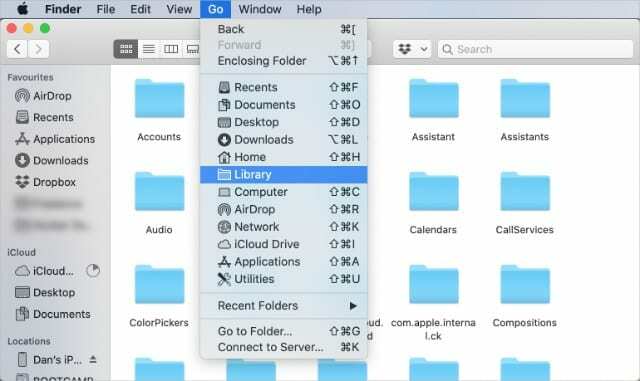
En una PC: Abierto Explorador de archivos y habilitar Archivos ocultos. Luego navega a Usuarios> [Su nombre]> AppData> Roaming> Apple Computer> iTunes y elimine los archivos de actualización.
Después de eliminar los archivos corruptos, repita las instrucciones anteriores para restaurar su iPhone. Esto debería indicarle a su computadora que descargue nuevos archivos iOS de Apple, que no deberían estar corruptos.
Paso 3. Pon tu iPhone en modo DFU para restaurarlo
Si la restauración del sistema operativo en tu iPhone no funcionó, es posible que haya un problema con el firmware. Puede reinstalar el firmware en su iPhone poniéndolo en modo DFU y restaurándolo con una computadora.
Modo DFU se comporta como el modo de recuperación, lo que hace que su iPhone no responda, excepto que no muestra nada en la pantalla. Siga los pasos a continuación para poner su iPhone en modo DFU.
Sabes que tu iPhone está en modo DFU cuando la pantalla está completamente en blanco, pero tu computadora lo reconoce como un dispositivo en modo de recuperación. No se preocupe si necesita repetir los pasos varias veces antes de hacerlo bien.

Cómo poner un iPhone 8, iPhone X, iPhone 11 o posterior en modo DFU:
- Conecta tu iPhone a una computadora usando el cable que viene con él y abre iTunes o Finder.
- Presione y suelte el Sube el volumen, Seguido por el Bajar volumen botón.
- Luego presione y mantenga presionado el Poder botón.
- Tan pronto como la pantalla se vuelva negra, mantenga presionada la tecla Bajar volumen mientras mantiene el Poder botón pulsado.
- Mantenga presionados ambos botones para 5 segundos, luego suelte el Poder y mantenga presionado el Bajar volumen botón.
- Su iPhone está en modo DFU si aparece en su computadora pero la pantalla del iPhone permanece en blanco. Si hay algo en la pantalla, regrese al paso uno.
- Espere a que su computadora descargue el software correspondiente, luego siga las instrucciones para restaurar su iPhone.
Cómo forzar el reinicio de un iPhone 7:
- Conecta tu iPhone a una computadora usando el cable que viene con él y abre iTunes o Finder.
- Mantenga pulsado el Poder botón con el Bajar volumen botón.
- Mantenga presionados ambos botones para 8 segundos, luego suelte el Poder botón, pero mantenga presionado el Bajar volumen botón.
- Su iPhone está en modo DFU si aparece en su computadora pero la pantalla del iPhone permanece en blanco. Si hay algo en la pantalla, regrese al paso uno.
- Espere a que su computadora descargue el software correspondiente, luego siga las instrucciones para restaurar su iPhone.
Cómo forzar el reinicio de un iPhone 6S o anterior:
- Conecta tu iPhone a una computadora usando el cable que viene con él y abre iTunes o Finder.
- Mantenga pulsado el Poder botón con el Hogar botón.
- Mantenga presionados ambos botones para 8 segundos, luego suelte el Poder botón, pero mantenga presionado el Hogar botón.
- Su iPhone está en modo DFU si aparece en su computadora pero la pantalla del iPhone permanece en blanco. Si hay algo en la pantalla, regrese al paso uno.
- Espere a que su computadora descargue el software correspondiente, luego siga las instrucciones para restaurar su iPhone.
Paso 4. Programe una reparación física para su iPhone

Si su iPhone aún está atascado en el modo de recuperación después de restaurar el firmware y el software, debe haber un problema de hardware con el dispositivo. Eso significa que debe hablar con el soporte de Apple sobre una reparación física.
Incluso si su iPhone funcionó antes de intentar una actualización de software, el proceso de actualización de iOS podría haber alertado al iPhone sobre el hardware dañado, por lo que se atascó en el modo de recuperación.
Habla con el soporte de Apple directamente para programar un chat de soporte o una cita en el Genius Bar. No dude en indicarles este artículo para mostrarles las soluciones que ya ha intentado.
Un logotipo de Apple significa que su iPhone está atascado en un bucle de arranque
Si no puede pasar el logotipo de Apple en la pantalla de su iPhone, significa que su dispositivo probablemente esté atascado en un ciclo de arranque, en lugar del modo de recuperación.
La mayoría de los pasos para solucionar estos problemas son los mismos. Pero deberías echar un vistazo a nuestro dedicado guía de solución de problemas del bucle de arranque para comprobar que no hay otras soluciones que pueda probar.

Dan escribe tutoriales y guías de resolución de problemas para ayudar a las personas a aprovechar al máximo su tecnología. Antes de convertirse en escritor, obtuvo una licenciatura en tecnología de sonido, supervisó reparaciones en una Apple Store e incluso enseñó inglés en China.